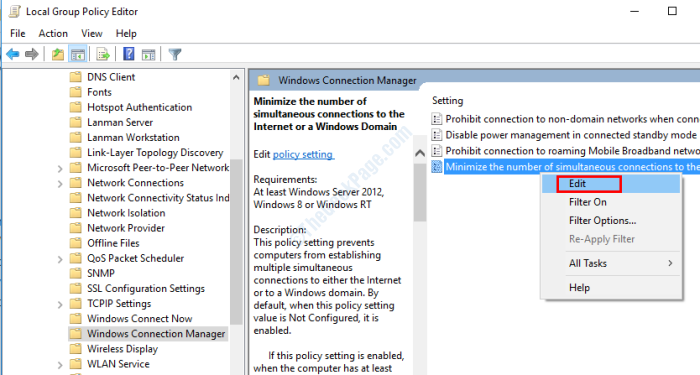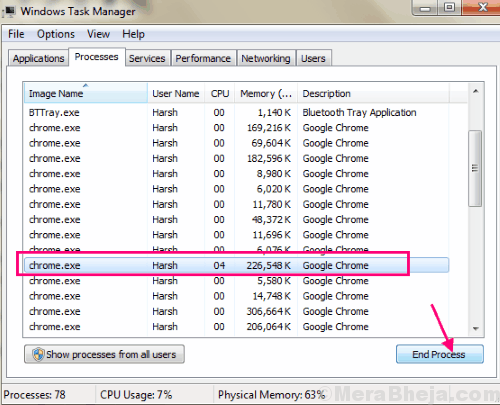Jeśli nie możesz połączyć się z siecią i pojawi się komunikat o błędzie „ Brakuje co najmniej jednego protokołu sieciowegog” lub „Brak wpisów rejestru gniazd WindowsKomunikat pojawia się podczas próby uruchomienia Diagnostyka sieci, nie martw się. Ten problem może być spowodowany złymi ustawieniami sieci w twoim systemie.
Wstępne obejścia–
1. Sprawdź, czy wszystkie kable sieciowe są podłączone nieprawidłowo. Odłącz kabel Ethernet od komputera i podłącz go ponownie. Sprawdź połączenie sieciowe.
2. Jeśli używasz routera, uruchom go ponownie i spróbuj ponownie się połączyć.
Jeśli którakolwiek z tych prostszych sztuczek w ogóle nie pomoże, skorzystaj z tych poprawek-
Fix-1 Wyłącz NetBios przez ustawienia TCP-
Wyłączanie NetBios nad ustawieniami TCP pomogło wielu użytkownikom.
1. Po prostu naciskając klawisz Windows+R otworzy się Biegać okno.
2. Aby otworzyć Połączenia sieciowe okno. rodzaj "ncpa.cpl”, a następnie naciśnij Wchodzić.

3. W następnym kroku, co musisz zrobić, to kliknij prawym przyciskiem myszy na karcie sieciowej, a następnie kliknij „Nieruchomości“.
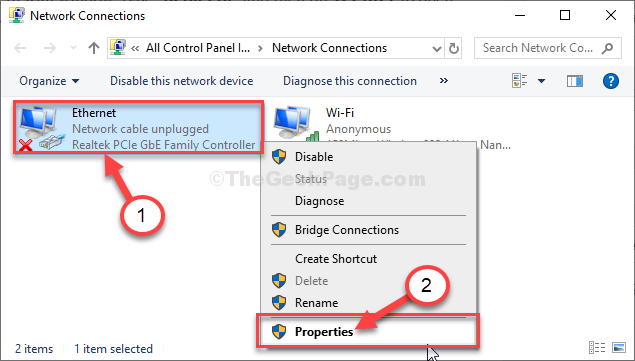
4. Modyfikować "Protokół internetowy w wersji 4 (TCP/IPv4)“, podwójne kliknięcie na tym.

5. Następnie kliknij „zaawansowane”, aby go zmodyfikować.
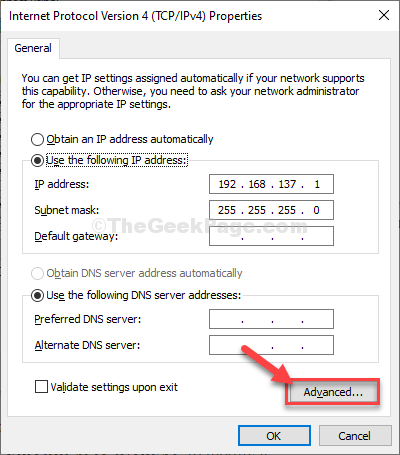
6. Teraz musisz przejść do „WYGRYWA” zakładka.
7. Następnie wybierz „Wyłącz NetBIOS przez TCP/IP" opcja.
8. Aby zapisać tę zmianę, kliknij „dobrze“.
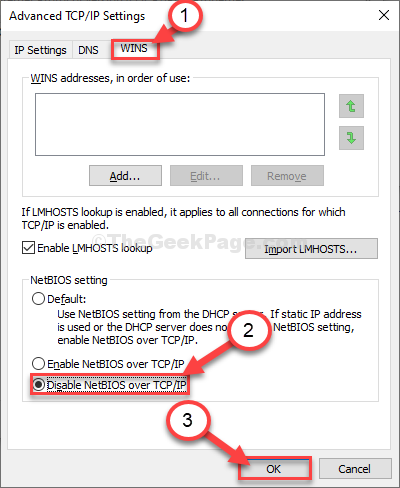
9. Następnie ponownie kliknij „dobrze“.

Blisko Połączenia sieciowe okno.
Fix-2 Użyj CMD, aby rozwiązać problem-
Wystarczy przekazać polecenie, aby zresetować konfigurację IP, co rozwiąże problem.
1. naciśnij klawisz Windows+R Wystrzelić Biegać okno na twoim komputerze.
2. Pisać "cmd” w tym terminalu, a następnie uderzyłCtrl+Shift+Enter razem.

3. Możesz rozwiązać ten problem poprzez
NETSH INT IP RESET C:\RESETLOG.TXT

Blisko Wiersz polecenia okno.
Po zresetowaniu wyświetli ten komunikat w oknie CMD-
“Resetowanie- OK!
Uruchom ponownie komputer, aby zakończyć akcję.”
Restart Twój komputer. Po ponownym uruchomieniu komputera i spróbuj ponownie połączyć się z siecią.
UWAGA–
Niektórzy użytkownicy mogą zobaczyć „Odmowa dostępu” komunikat o błędzie podczas wykonywania tego polecenia. Wykonaj poniższe czynności, aby rozwiązać problem:
1. Najpierw musisz wpisać „regedit“.
2. Następnie kliknij „Edytor rejestru” z wyników wyszukiwania, aby otworzyć go na komputerze.

3. Przejdź tutaj-
Komputer\HKEY_LOCAL_MACHINE\SYSTEM\ControlSet001\Control\Nsi\{eb004a00-9b1a-11d4-9123-0050047759bc}\26
4. Teraz po lewej stronie okna kliknij prawym przyciskiem myszyna „26”, a następnie kliknij „Uprawnienia“.
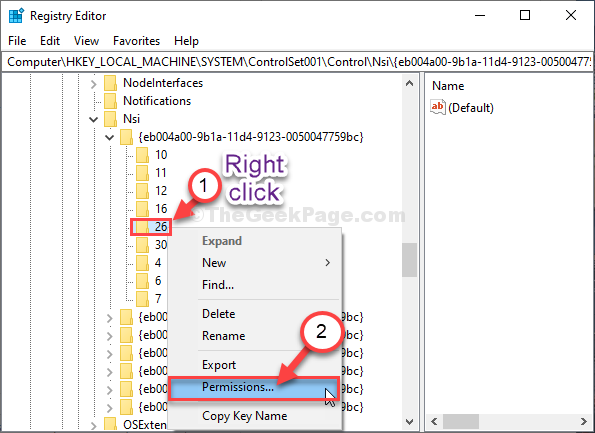
5. Następnie wybierz „Wszyscy“.
6. Teraz, czek parametr „Dopuszczać' obok "Pełna kontrola”, aby dać pełny dostęp do każdego z tych folderów.
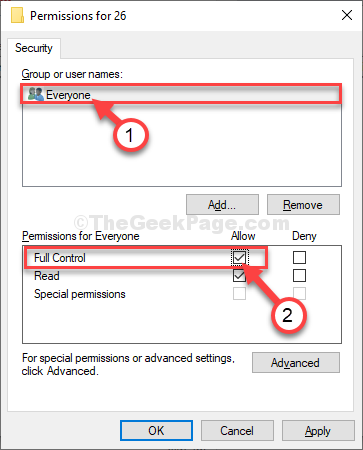
7. Teraz po prostu kliknij „Zastosować”, a następnie na”dobrze“.
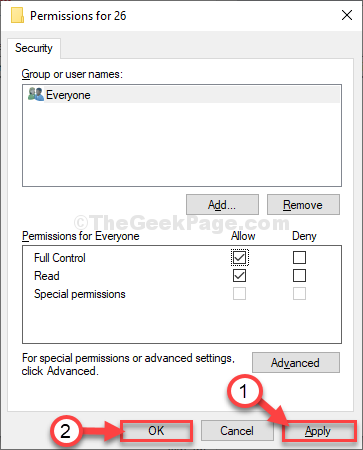
Blisko Edytor rejestru okno.
Teraz otwarte Wiersz polecenia okno i ponownie uruchom polecenie (Krok 3 z Napraw-2). Po wykonaniu polecenia zrestartuj komputer.
Twój problem zostanie rozwiązany.